كيف تكتب انستغرام المباشر
لفترة طويلة جدا في الشبكة الاجتماعية Instagram لم يكن هناك أي أداة للمراسلات الخاصة ، لذلك تم إجراء جميع الاتصالات بشكل حصري من خلال التعليقات تحت صورة أو فيديو. تم سماع صلاة المستخدمين - في الآونة الأخيرة ، مطورين مع تحديث آخر وأضاف Instagram المباشر - قسم خاص من الشبكة الاجتماعية ، والمصممة للحفاظ على المراسلات المغلقة.
Instagram Direct هو القسم الذي طال انتظاره وأحيانًا ضروري جدًا لهذه الشبكة الاجتماعية الشهيرة ، والتي تتيح لك إرسال رسائل خاصة وصور ومقاطع فيديو إلى مستخدم معين أو مجموعة معينة من الأشخاص. هذه الأداة لديها العديد من الميزات:
- تصل رسائل الدردشة في الوقت الفعلي. كقاعدة ، لعرض التعليق الجديد أسفل المنشور ، كان علينا تحديث الصفحة. في الرسائل المباشرة تأتي في الوقت الفعلي ، ولكن بالإضافة إلى ذلك ، سترى عندما يقرأ المستخدم الرسالة ومتى يكتب النص.
- يمكن أن تتكون المجموعة من عدد يصل إلى 15 مستخدمًا. إذا كنت تنوي إنشاء دردشة جماعية حيث يتم إجراء مناقشة عاصفة ، على سبيل المثال ، حدث قادم ، فتأكد من تحديد عدد المستخدمين الذين يمكنهم تسجيل الدخول إلى دردشة واحدة.
- أرسل صورك ومقاطع الفيديو الخاصة بك إلى عدد محدود من الأشخاص. إذا لم تكن صورتك مخصصة لجميع المشتركين ، فلديك خيار إرسالها إلى Direct إلى مستخدمين محددين.
- يمكن إرسال الرسالة إلى أي مستخدم. قد لا يكون الشخص الذي ترغب في كتابته إلى Direct موجودًا في قائمة اشتراكاتك (المشتركين) وقد يكون ملفه الشخصي مغلقًا تمامًا.
محتوى
نحن إنشاء المراسلات في Instagram المباشر
إذا كنت بحاجة إلى كتابة رسالة شخصية للمستخدم ، ففي هذه الحالة لديك طريقتان.
الطريقة 1: عن طريق القائمة Direct
هذه الطريقة مناسبة إذا كنت تريد كتابة رسالة أو مستخدم واحد ، أو إنشاء مجموعة كاملة ستتمكن من استقبال رسائلك والرد عليها.
- انتقل إلى علامات التبويب الرئيسية في Instagram حيث يتم عرض موجز الأخبار الخاص بك ، ثم قم بعمل svayp إلى اليمين أو tapin في الزاوية اليمنى العليا من رمز الطائرة.
- في الجزء السفلي من النافذة ، حدد زر "رسالة جديدة" .
- يتم عرض قائمة ملفات التعريف التي قمت بالاشتراك فيها على الشاشة. يمكنك إما وضع علامة على المستخدمين من بينهم ، وإرسال الرسالة إليهم ، والبحث عن الحساب عن طريق تسجيل الدخول ، مع الإشارة إلى ذلك في الحقل "إلى" .
- بعد إضافة العدد اللازم من المستخدمين ، أدخل في حقل "كتابة رسالة" نص رسالتك.
- إذا كنت بحاجة إلى إرفاق صورة أو مقطع فيديو من ذاكرة جهازك ، انقر فوق الرمز الموجود على اليسار ، ثم سيظهر معرض الجهاز على الشاشة ، حيث ستحتاج إلى تحديد ملف وسائط واحد.
- في حال كنت بحاجة لالتقاط صورة لرسالة على الفور ، في المنطقة الصحيحة اضغط على أيقونة الكاميرا ، وبعد ذلك يمكنك التقاط صورة أو تصوير فيديو قصير (لهذا ، يجب الاحتفاظ زر المصراع لفترة طويلة).
- أرسل رسالتك إلى المستخدم أو المجموعة من خلال النقر على زر "إرسال" .
- إذا عدت إلى النافذة الرئيسية في Instagram Direct ، فستتمكن من رؤية قائمة المحادثات التي قمت بإجراء محادثة من خلالها.
- لمعرفة ما إذا تلقيت ردًا على رسالة ما ، يمكنك تلقي إشعار دفع مقابل أو رؤية الرمز الذي يحتوي على عدد الأحرف الجديدة بدلاً من أيقونة Direct. في نفس الدردشة المباشرة مع الرسائل الجديدة سيتم تمييزها بالخط العريض.

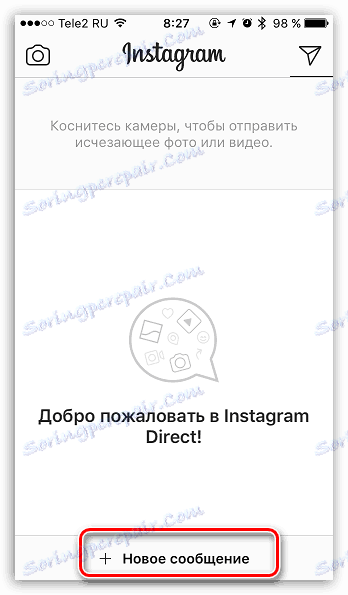
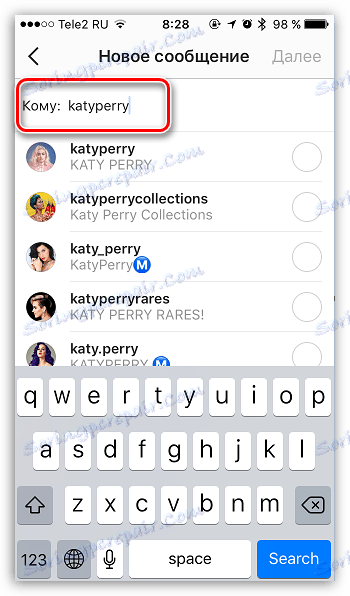

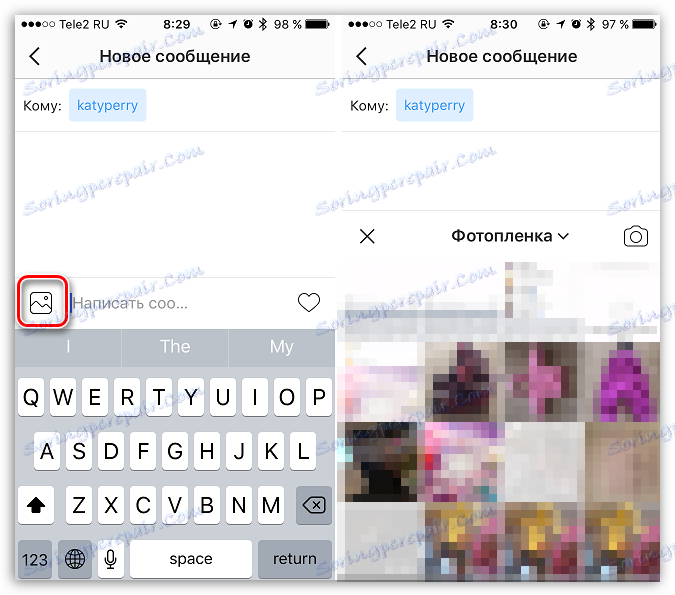
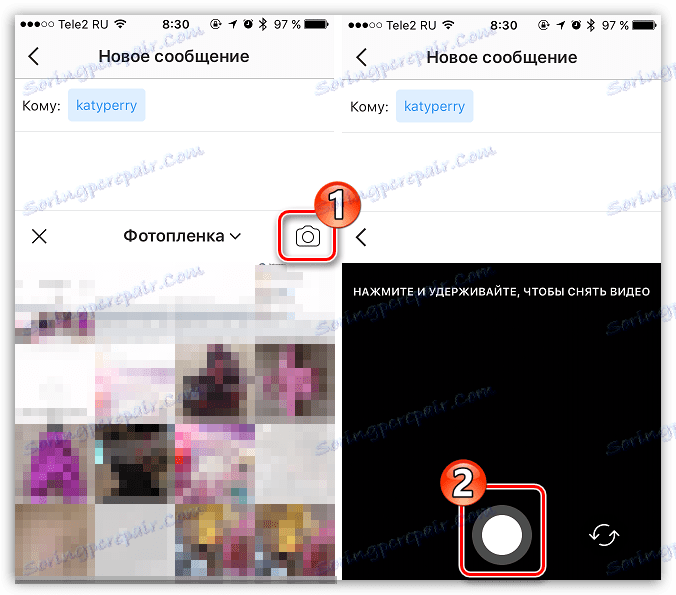
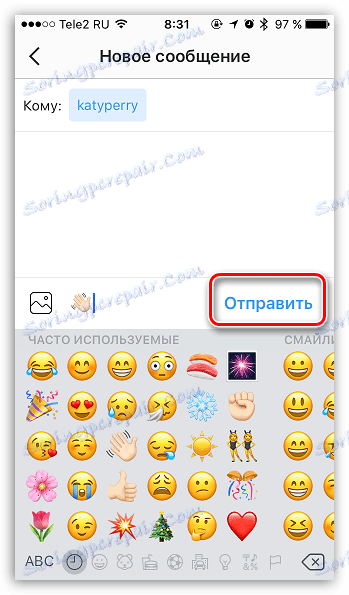
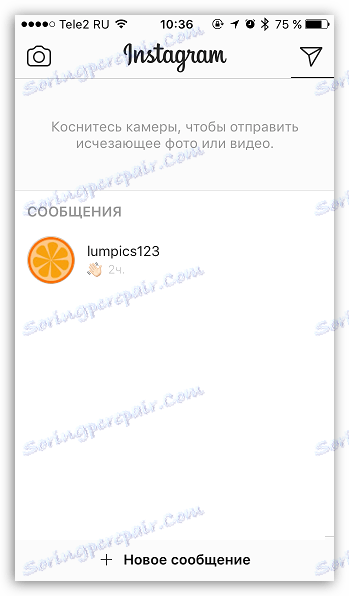
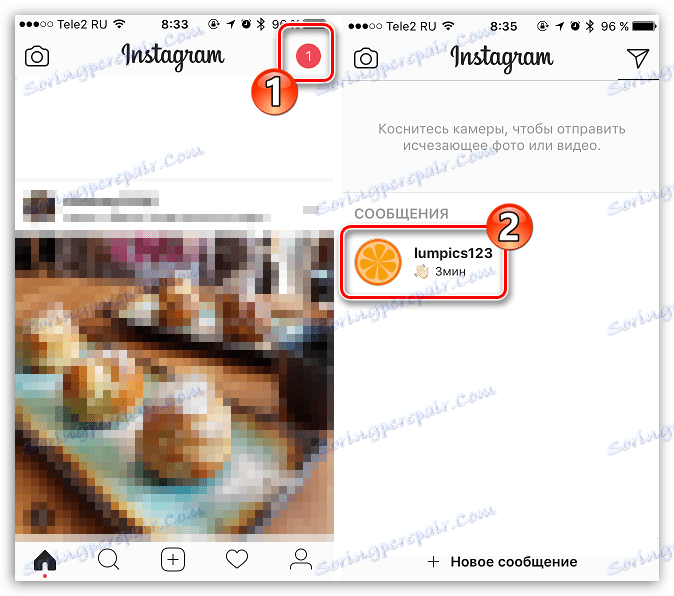
الطريقة الثانية: من خلال صفحة ملف التعريف
إذا كنت ترغب في إرسال رسالة إلى مستخدم معين ، فإن هذه المهمة تتم بسهولة من خلال قائمة ملفه الشخصي.
- للقيام بذلك ، افتح صفحة الحساب الذي تنوي إرسال رسالة إليه. في الزاوية اليمنى العليا ، حدد الرمز مع علامة القطع لعرض القائمة الإضافية ، ثم اضغط على "إرسال رسالة" .
- لقد تمكنت من الدخول إلى نافذة الدردشة ، حيث يتم تنفيذ الاتصال بالطريقة نفسها تمامًا كما هو موضح في الطريقة الأولى.
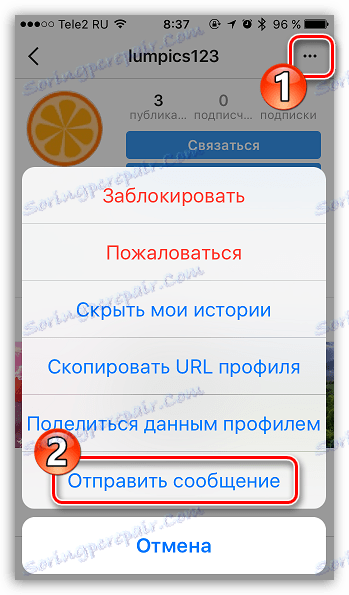
كيف تتوافق في مباشرة إلى جهاز كمبيوتر
في حال كنت بحاجة إلى التواصل عبر الرسائل الخاصة في Instagrams ليس فقط على الهاتف الذكي ، ولكن أيضا من جهاز الكمبيوتر ، هنا نحن مضطرون إلى الإبلاغ عن ذلك نسخة الويب من الخدمة الاجتماعية لن تتمكن من ذلك ، لأنه لا يحتوي على قسم Direct على هذا النحو.
لديك خياران فقط: تنزيل تطبيق Instagram لنظام التشغيل Windows (ومع ذلك ، يجب أن يكون إصدار نظام التشغيل 8 أو أعلى) ، أو يمكنك تثبيت محاكي Android على جهاز الكمبيوتر الخاص بك ، مما سيسمح لك ببدء تشغيل Instagram على جهاز الكمبيوتر الخاص بك.
اقرأ أيضا: كيفية بدء Instagram على جهاز الكمبيوتر
حول القضية المتعلقة بنقل الرسائل إلى Instagram Direct ، لهذا اليوم كل شيء.
